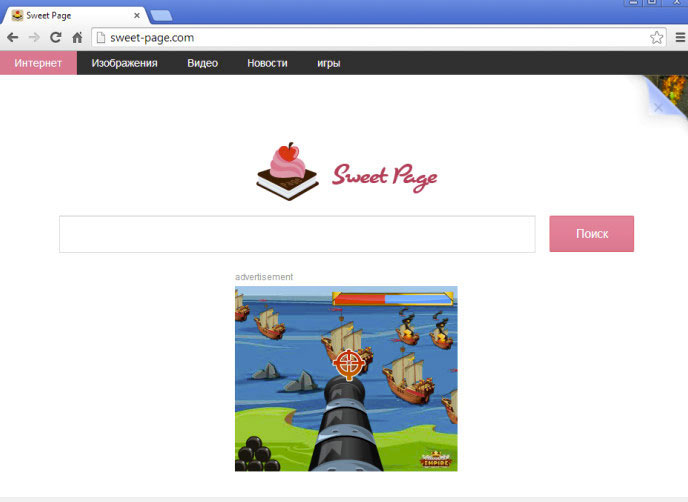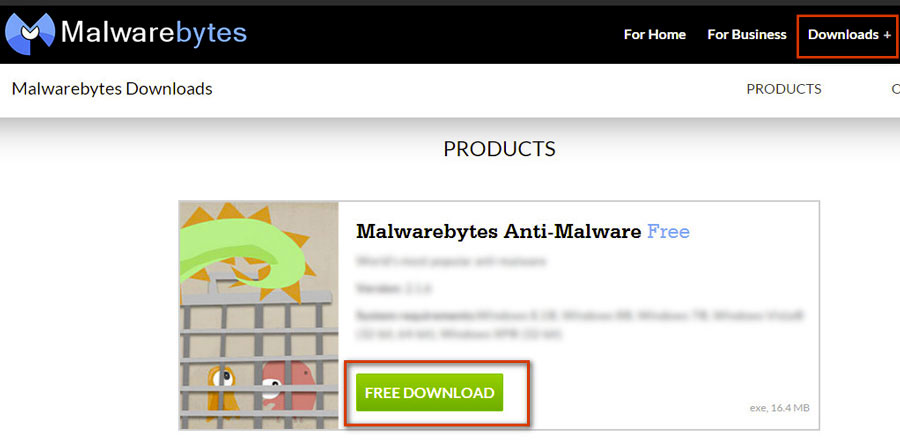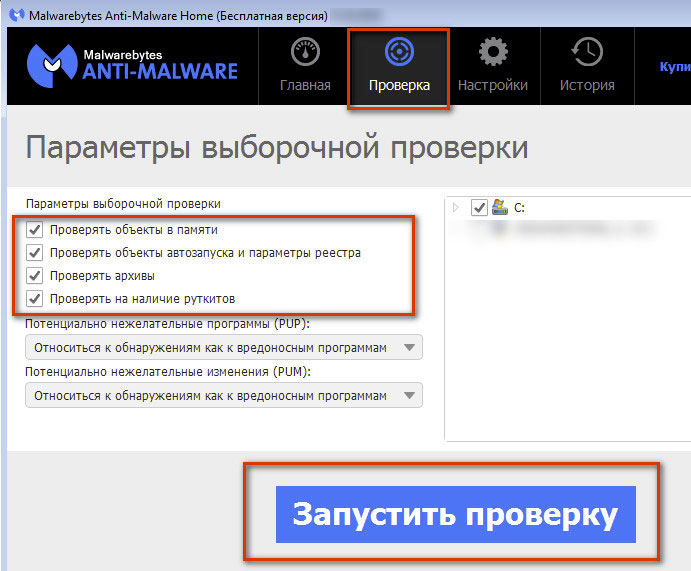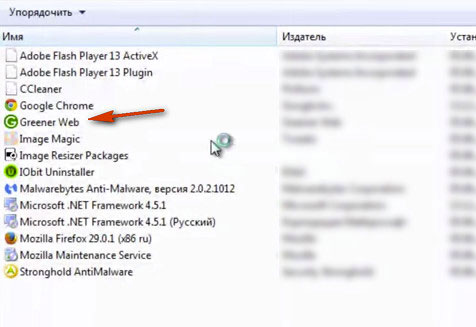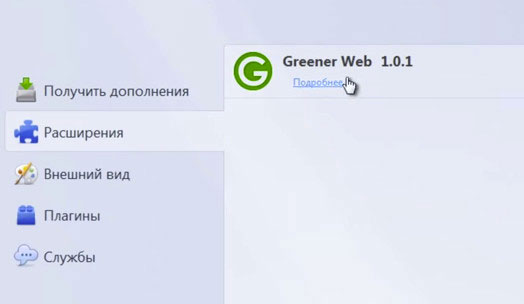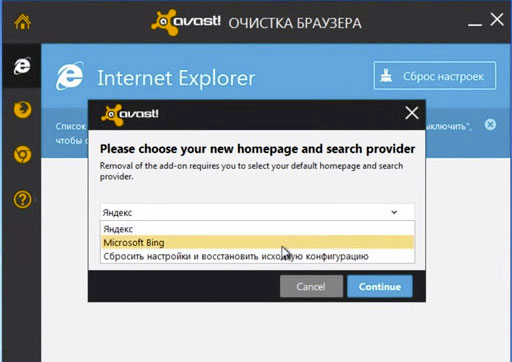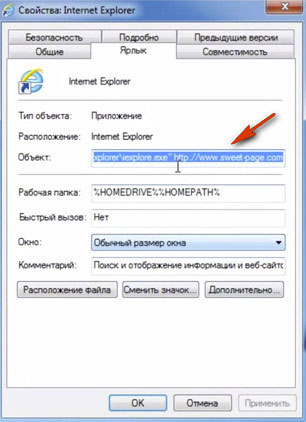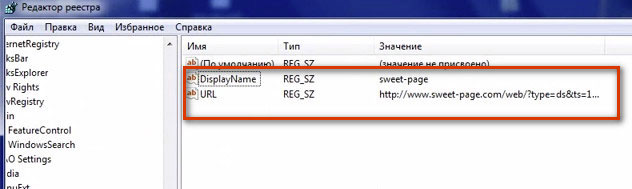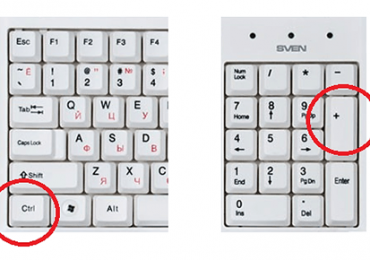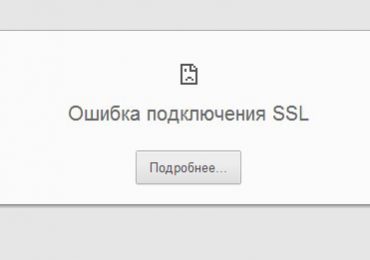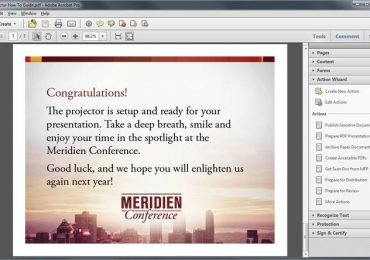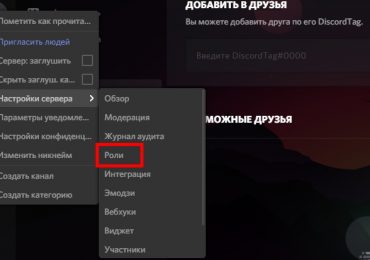Как удалить поисковик Sweet-page из различных браузеров?
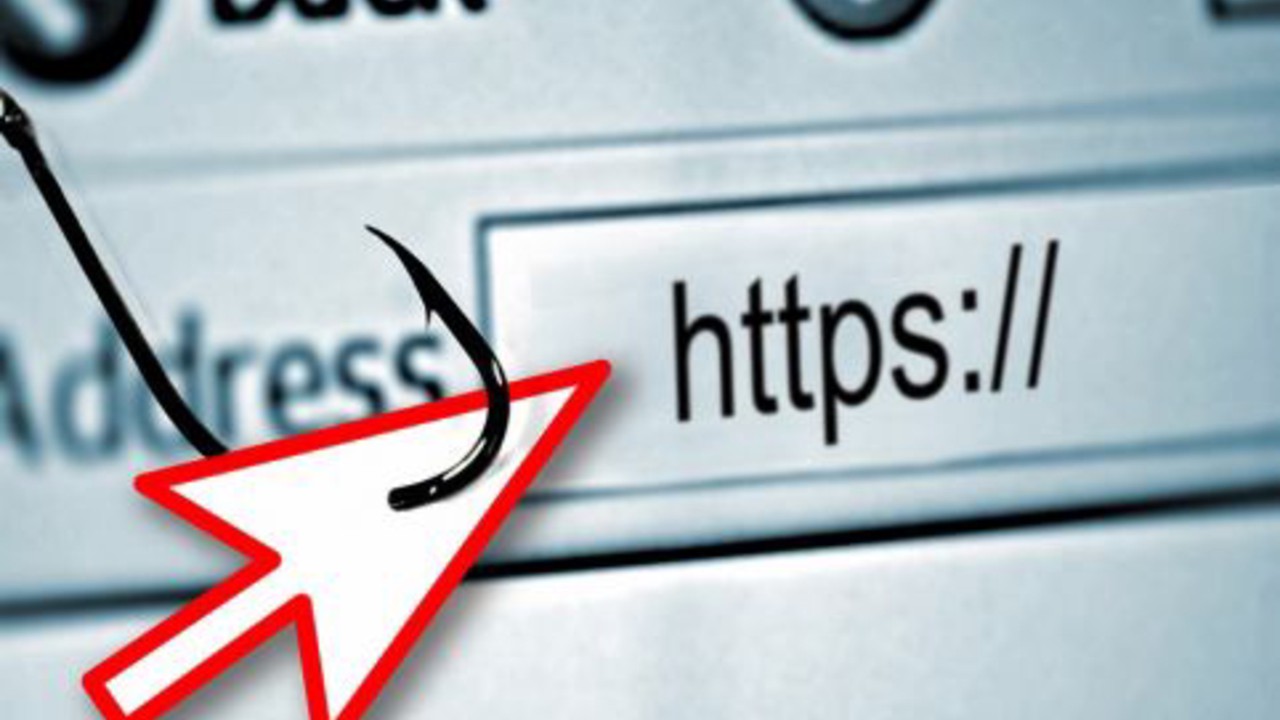 Sweet-page.com — поисковый сервис сомнительного происхождения. Внедряется в операционную систему несанкционированно, посредством вирусного модуля, так называемого «угонщика браузеров». После инфицирования в интернет-обозревателях при запуске пользователи видят не доверенный поисковик, а страницу Sweet-page, что доставляет дискомфорт в процессе веб-сёрфинга.
Sweet-page.com — поисковый сервис сомнительного происхождения. Внедряется в операционную систему несанкционированно, посредством вирусного модуля, так называемого «угонщика браузеров». После инфицирования в интернет-обозревателях при запуске пользователи видят не доверенный поисковик, а страницу Sweet-page, что доставляет дискомфорт в процессе веб-сёрфинга.
Найденная информация по одному и тому же запросу, например, системой Google и Sweet-page, различается. Стоит ли говорить, на чьей стороне преимущество в плане пользы и достоверности данных? Ссылки «хитрого проекта» могут быть небезопасны, содержать вирусы, фишинговую переадресацию и прочие уловки компьютерных злоумышленников.
Однозначно необходимо удалить Sweet-page из ОС, и как можно быстрее.
Стандартными способами этот навязчивый сервис не удаляется. Необходимо задействовать дополнительные программные средства (опции, настройки) и утилиты. Рассмотрим подробно, что можно предпринять по удалению рекламного поисковика.
Применение антивирусных сканеров
Также их ещё называют лечащие утилиты. Они не защищают ПК в реальном времени, а используются как дополнительный инструмент для проверки дисков на наличие вирусов. Действуют быстро и эффективно. Не требуют от пользователя глубоких познаний и профессиональных навыков по настройке ПК. К наиболее эффективным можно отнести следующие:
- Dr.Web CureIt!;
- Kaspersky Virus Removal Tool;
- Malwarebytes Anti-Malware (Free).
Примечание. Вышеперечисленные утилиты можно бесплатно скачать на официальных сайтах разработчиков.
В данном случае, чтобы удалить Sweet-page, мы воспользуемся Malwarebytes Anti-Malware — одним из самых мощных антишпионских и антирекламных сканеров.
1. В адресной строке браузера введите malwarebytes.org и нажмите «ENTER».
2. Кликните раздел «Downloads», а затем нажмите кнопку «FREE DOWNLOAD» (находится в первом блоке — версия FREE).
3. После загрузки установите утилиту на ПК и запустите.
4. Дождитесь завершения обновлений сигнатурных баз.
5. Перейдите на вкладку «Проверка», выберите «Выборочная проверка».
6. В блоке «Параметры… » включите все опции, отметьте область сканирования (системный раздел, диск С необходимо отметить обязательно).
7. Кликните «Запустить проверку».
8. По окончании проверки удалите все вредоносные объекты, найденные Malwarebytes Anti-Malware.
Очистка системы вручную
К сожалению, удалить Sweet-page автоматически, то есть при помощи специализированного ПО, не всегда получается.
Дело в том, что злоумышленники постоянно совершенствуют свой «продукт»: максимально маскируют его проникновение на ПК и дальнейшее присутствие в ОС от антивирусов.
В таких случаях удалять вирус с компьютера необходимо вручную. Процедура очистки состоит из нескольких этапов.
Удаление сомнительных приложений
1. Нажмите клавишу «Win» (клавиша со значком ОС Windows расположена возле пробела).
2. В появившемся меню «Пуск» кликните «Панель управления».
3. Найдите раздел «Программы» и нажмите в нём подраздел «Удаление программы».
4. Проанализируйте проинсталлированное ПО.
3 признака, указывающих на то, что приложение потенциально опасное либо вредоносное, и его необходимо удалить:
- установлено недавно (смотрите дату инсталлирования в графе списка);
- вы не пользуетесь им и явно не устанавливали (в установщиках названия этой программы не было);
- в колонке «Издатель» не указан производитель (разработчик) приложения.
Внимание! Если вы сомневаетесь, избавляться от приложения или нет, сделайте по нему запрос в доверенном поисковике (Google, Yandex и т.д.). В большинстве случаев по нему найдётся необходимая информация (отзывы других пользователей, обзоры, обсуждения на форумах).
5. Для запуска деинсталлятора (uninstall) сомнительного ПО кликните по его названию левой кнопкой мышки, а потом нажмите в контекстном меню «Удалить».
Совет! Кроме штатных средств Windows вы также можете воспользоваться специализированными утилитами для удаления программ (IObit Uninstaller, Soft Organizer, Revo Uninstaller).
Очистка браузеров
Удаление вредоносных аддонов
Удалите из всех установленных в системе браузеров незнакомые расширения и плагины. В первую очередь избавляйтесь от тех элементов, которые появились после инфицирования компьютера.
Если пользуетесь Firefox, выполните следующие действия:
- откройте в меню раздел «Инструменты»;
- выберите пункт «Дополнения» и перейдите на вкладку «Расширения»;
- нажмите кнопку «Удалить» в блоке нежелательного приложения (например, таковым может быть Greener Web).
Если работаете в Opera:
- кликните иконку «Opera» (меню браузера) в левом верхнем углу браузера;
- выберите «Расширения»;
- в блоке ненужного плагина нажмите значок «крестик» (удалить из Opera).
Если в Google Chrome:
- нажмите иконку «три горизонтальные полоски» (в правом верхнем углу);
- кликните пункт «Настройки»;
- перейдите в раздел «Расширения»;
- нажмите значок «мусорная корзина», чтобы плагин исчез из «Хрома».
Если в Internet Explorer:
- выберите в меню «Настроить надстройки»;
- кликом активируйте «Панели инструментов… »;
- выделите сомнительный плагин в соседней панели;
- нажмите кнопку «Отключить» (расположена в нижней части окна надстроек).
Восстановление настроек
Для решения этой задачи воспользуйтесь специализированной утилитой Browser Cleanup от компании Avast!. Она распространяется бесплатно (ссылка для скачивания размещена на официальном сайте).
1. Запустите Browser Cleanup.
2. Нажмите иконку Internet Explorer.
3. Кликните кнопку «Сброс настроек».
4. В появившемся дополнительном окне выберите поисковик, который необходимо установить на стартовую (домашнюю) страницу. Нажмите «Continue» (продолжить).
Внимание! Browser Cleanup может предупредить вас о наличии в браузерах вредоносных расширений (в панели отобразится их название). Их также желательно удалить, активировав соответствующую опцию.
5. Проделайте пункты №1-№4 данной инструкции с остальными браузерами, отображёнными в панели Browser Cleanup.
Проверка свойств ярлыков
1. Кликните правой кнопкой по ярлыку браузера (находится на рабочем столе).
2. В окне свойств, в поле «Объект», проверьте путь к исполнительному файлу приложения. Строчка должна оканчиваться на «…exe». Все сторонние записи, размещённые после неё, необходимо удалить. Как правило, это вредоносные ссылки, которые браузер открывает автоматически при старте.
3. После очистки строки нажмите последовательно «Применить» и «OK».
4. Проверьте ярлыки других браузеров и таким же образом при необходимости выполните их очистку.
Очистка реестра
После того, как вы удалили вредоносную программу Sweet-page, также необходимо дополнительно очистить реестр от её записей и элементов.
1. Отройте системный редактор: нажмите Win+R → введите regedit → OK.
2. Активируйте панель поиска: CTRL+F.
3. В строке «Найти» задайте sweet-page, нажмите «Найти далее».
4. Удалите найденную запись: клик правой кнопкой → Удалить (функция в меню).
5. Продолжайте поиск: нажмите клавишу «F3».
6. Повторяйте процедуру очистки, пока не будет проверен весь реестр.
Профилактика
Перезагрузите ПК. Убедитесь в том, что sweet-page в браузерах отсутствует. Почистите файловую систему и реестр Windows при помощи утилит Reg Organizer или Ccleaner.